Excel(エクセル)表とは
皆さんExcelで表を作成する方法をご存じでしょうか?
Excelの表を使用するには「ホーム」タブの「罫線」を選択し表を作成していきます。
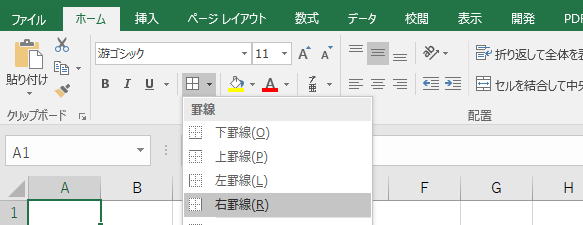
新学期などでは各生徒に掃除当番を割り振らなければなりません。そのような場合に見やすい掃除当番表を作成するにはどうしたらいいでしょうか?
できるだけ見やすくするには表と条件付き書式を使用することをお勧めします。
今回の記事ではExcelで見やすい掃除当番表を作成する方法をご紹介していきます。
Excel(エクセル)見やすい掃除当番表を作成する
では、早速ですが、Excelで見やすい掃除当番表を作成する方法についてご紹介していきます。
まず、以下のように表を作成します。
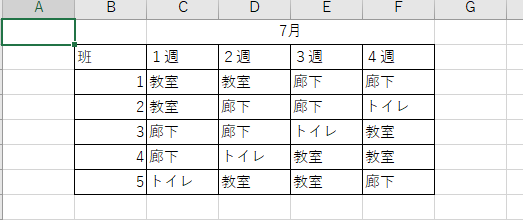
1週ごとに掃除場所がずれるように作成しています。
次に条件付き書式を設定します。条件付き書式では掃除場所によってセルの色が変わるように設定ます。
条件付き書式を設定するには以下の手順を実施します。
条件付き書式を設定したいセルを選択し「ホーム」タブから「条件付き書式」「新しいルール」の順にをクリックします。
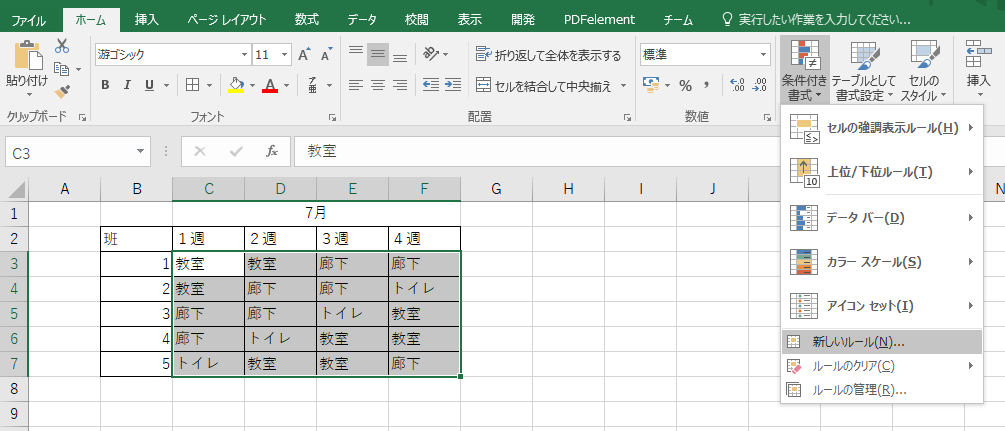
「新しい書式ルール」で「数式を使用して、書式設定するセルを決定」を選択し以下のように数式を入力します。
=C3="教室"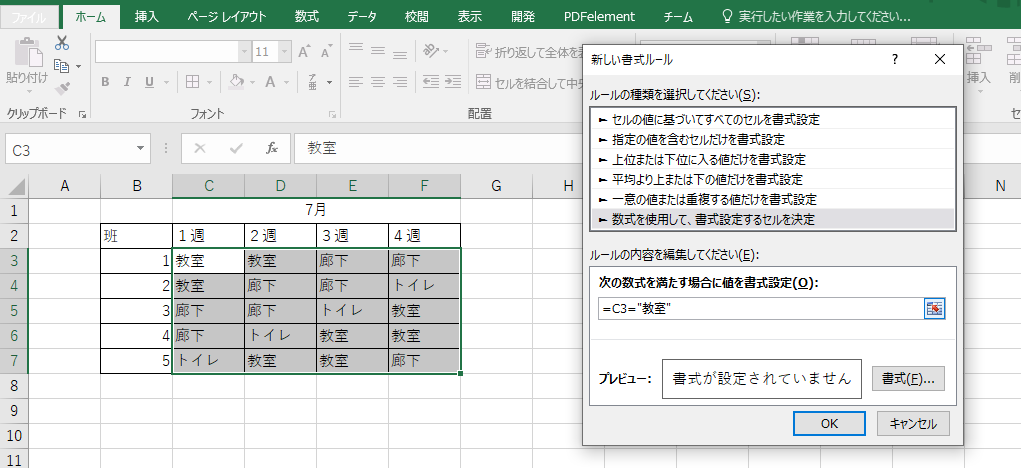
次に書式をクリックし、「塗りつぶし」タブから適当な色を選択しOKをクリック、次の画面もOKをクリックしてください。
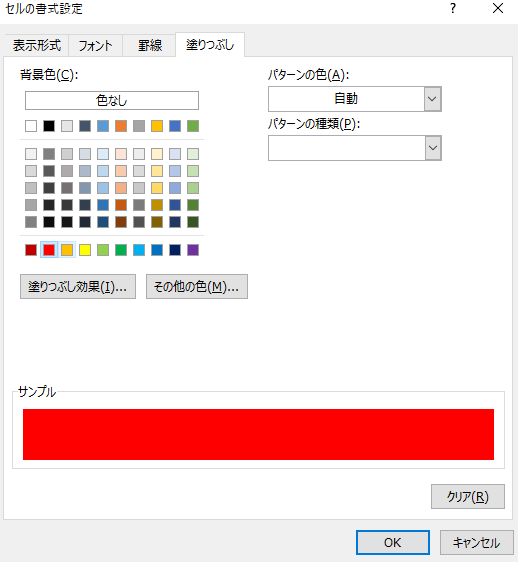
これで書式設定ができました。
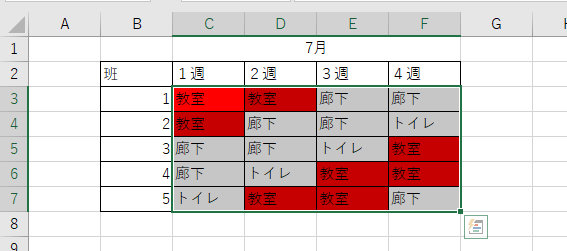
あとは廊下、トイレも同様に書式設定を行います。
すべて書式を設定すると以下のようになります。
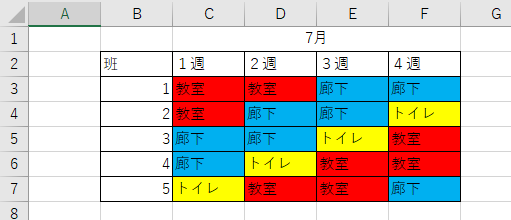
これだけ作っておけばあとは月が替わった場合にも対応できます。
Excelの操作方法は実際に手を動かし、身につけていきましょう
今の時代、様々な仕事でExcelを使用することがあるでしょう。今回はExcelで見やすい掃除当番表を作成する方法についてご紹介しました。このような機能を使いこなすことができれば仕事にも役に立つので、実際に手を動かし、覚えていきましょう。
WordやExcelなどのOfficeツールでは便利なショートカットキーなどがたくさんあるのでよく使う作業に関してはショートカットキーを調べてみるのも効率よく仕事を進める上で大切なことなのでこれから実践してみましょう。
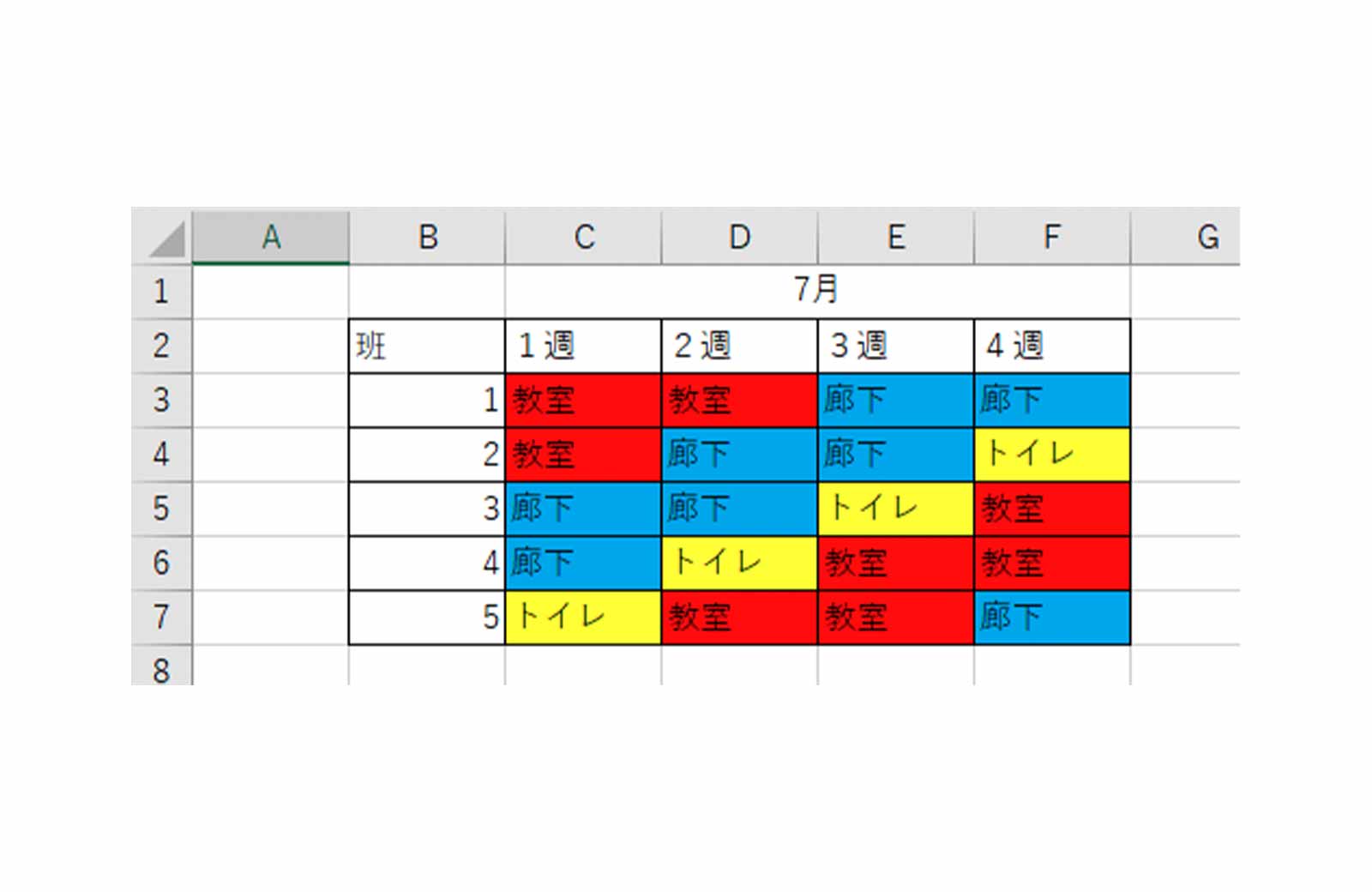
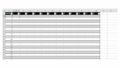
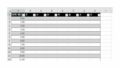
コメント